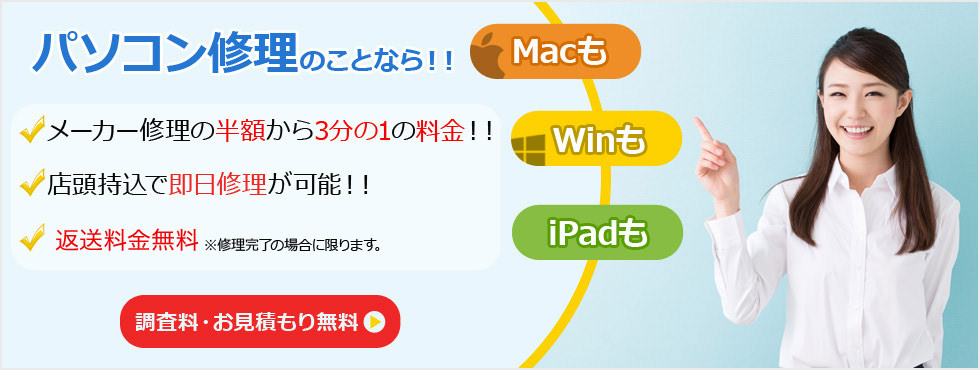
NEC LaVie S LS350/LS1YW 液晶修理・分解方法
LS350/LS1YW のノートパソコン液晶分解方法を画像付きで公開
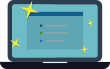
- NECのノートパソコンNEC LaVie S LS350/RSRの液晶割れを修理する方法を
公開いたします。 - 修理手順の公開となりますが、参考にされる方は自己責任でお願いします。
LS350/LS1YW の液晶修理方法 全8工程
- 【用意するもの】
- プラスドライバー
- ヘラ
- ピンセット
- ヒートガン
- ドライヤー など
- 【NEC LaVie S LS350/LS1YW 分解方法1】
- 液晶パネルが割れてしまっており、液晶に表示不良が起きております。
今回の液晶修理は液晶パネル交換をいたしますので、右側にある表示不良がなくなり正常に使用できることが目的です。 
- 【NEC LaVie S LS350/LS1YW 分解方法2】
- まずはノートパソコン本体を裏返しにし、バッテリーを取り外します。
バッテリーの取り外しはノートパソコンの分解を行う上で必ず行う作業です。 
- 【NEC LaVie S LS350/LS1YW 分解方法3】
- 赤丸部分のように、液晶フレームはネジで固定されております。
ピンセットなどを使い、まずはネジ隠しと呼ばれるゴムを外していきます。 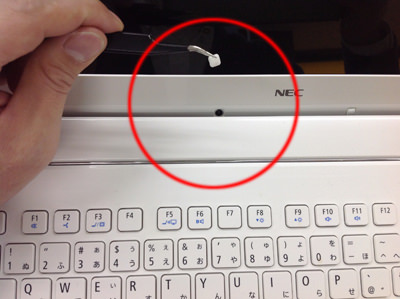
- 【NEC LaVie S LS350/LS1YW 分解方法4】
- ネジ隠しを外すことができるとネジが見えてきますので全てのネジを外してしまいます。
あとは液晶フレームがプラスチックの爪で止められているだけとなりますので、ヘラなどを使用して液晶フレームを外してしまいます。 
- 【NEC LaVie S LS350/LS1YW 分解方法5】
- 先ほどの行程でネジを全て外した後は、液晶フレームの取り外しに入ります。
液晶フレームと、背面パネルの隙間にヘラを入れると簡単に液晶フレームを外していくことが可能となります。 
- 【NEC LaVie S LS350/LS1YW 分解方法6】
- 液晶フレームを外すと、液晶パネルがむき出しの状態となりますが、液晶パネルがネジで固定されているためにまだ取り外すことはできません。
上下4本のネジで固定されておりますので、画像のようにネジを取り外してしまいます。 ネジを取り外すことができると液晶パネルを動かすことができますので、ゆっくりとキーボード側まで倒してしまいます。 
- 【NEC LaVie S LS350/LS1YW 分解方法7】
- 液晶パネルを倒すことができると、背面に液晶ケーブルが見えてきます。
画像のように液晶パネルより、液晶ケーブルを取り外します。 液晶ケーブルはスライドさせると簡単に取り外しができますが、切ったり、折ったりしないようにゆっくりと取り外しましょう。
ここまでの行程ができれば液晶パネルをノートパソコン本体より取り外した事になります。
新しく用意しておいた液晶パネルに交換すればLS350LS1YWの液晶パネル交換の全行程が完了となります。 
- 【NEC LaVie S LS350/LS1YW 分解方法8】
- 電源を入れ確認をしているところですが、正常に表示されていることが確認できました。
データも今までと変わらない状態ですのでそのままノートパソコンを使用することが可能です。 
| NEC LaVie S LS350/LS1YW 仕様・スペック | |||
|---|---|---|---|
| OS | Windows 8.1 64bit | ||
| CPU | 第3世代 インテル Core i3-3120M プロセッサー 2.50GHz | ||
| メモリ | 4GB | ||
| HDD容量 | 750GB | ||
| 液晶パネル | 15.6インチワイド スーパーシャインビューLED液晶 | ||
ご利用案内
- 送料について
- パソコンの修理が完了した場合は返送時の送料が無料となります。(振り込み手数料、代引き手数料は別途かかります。)
- 納期について
- 納期はノートパソコンの故障内容により異なります。
部品の在庫がある機種であれば優先修理オプションの追加で最短1日(当日)で完了致します。部品の取り寄せとなった場合でも1週間から2週間程度で完了しております。
- お見積もりについて
- お見積もりは問い合わせフォームよりお願いしておりますが、お急ぎの場合は電話での連絡も可能です。
電話でのお問い合わせの場合はパソコンのメーカー、型番を確認して頂く必要がございますのであらかじめ確認をお願いします。
※型番不明の場合はお見積もりを出す事が出来ません。
- お支払い方法について
- 銀行振り込みか、代金引換便をご選択ください。(クレジットカード払いには対応しておりません。)


- 返却について
【日付・時間指定】 - 当店でパソコンの修理が完了した場合は返送時の送料が無料となります。(発送の際の代引き手数料は別途かかります。)
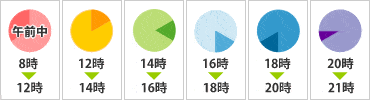
- 保証について
- パソコン修理後1か月の保証期間がございますが、修理箇所以外の故障に関しては保証適用外となりますのでご了承ください。
ご利用案内
会社概要・アクセス
- 当社は迅速・低価格・品質管理を徹底し、お客様に満足を提供する会社です。
- 【パソコン送付先もコチラになります】
- 〒274-0072
千葉県船橋市三山8-47-6 三山ビル1階
液晶修理センター
TEL:0474-940-940
年中無休 9:00~18:00 - ※電話がつながらない場合は時間をおいてからご連絡頂くか、
お問い合わせフォームよりご連絡お願いします。
